1. En la página del mapa, use el CURSOR para mover el puntero al elemento o al sitio del mapa que desee marcar como waypoint.
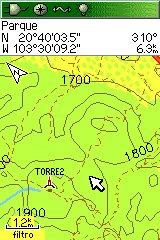 2. Pulse y suelte rápidamente ENTER para capturar la localización del puntero y abrir la página de información para el elemento del mapa, seleccione el elemento y presione ENTER.
2. Pulse y suelte rápidamente ENTER para capturar la localización del puntero y abrir la página de información para el elemento del mapa, seleccione el elemento y presione ENTER. 3. Resalte Guardar, y pulse ENTER.
3. Resalte Guardar, y pulse ENTER. 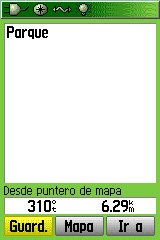
*Si el elemento del mapa seleccionado no contiene información, el mensaje "No hay información de mapa en este punto. ¿Desea crear un waypoint de usuario aquí?". Resalte Sí, y pulse ENTER.
4. Para cambiar cualquier información en la página de waypoint, resalte el campo deseado y pulse ENTER para abrir el teclado gráfico. Después de introducir y confirmar sus cambios, resalte OK, y pulse ENTER.


No hay comentarios:
Publicar un comentario